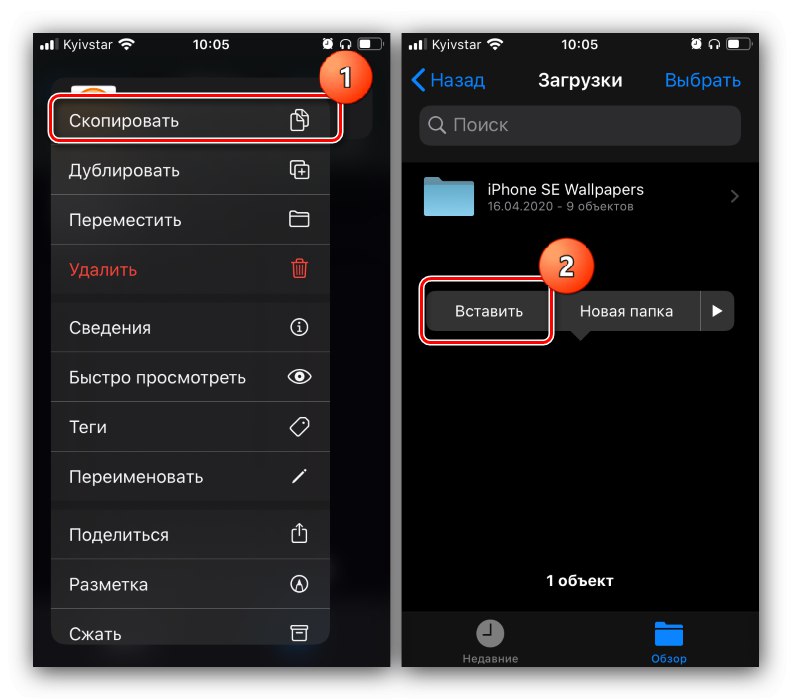Metoda 1: połączenie kablowe
Najskuteczniejszą metodą rozwiązania problemu jest połączenie przewodowe za pomocą specjalnego adaptera (USB-OTG dla Androida i Lightning OTG dla iOS).
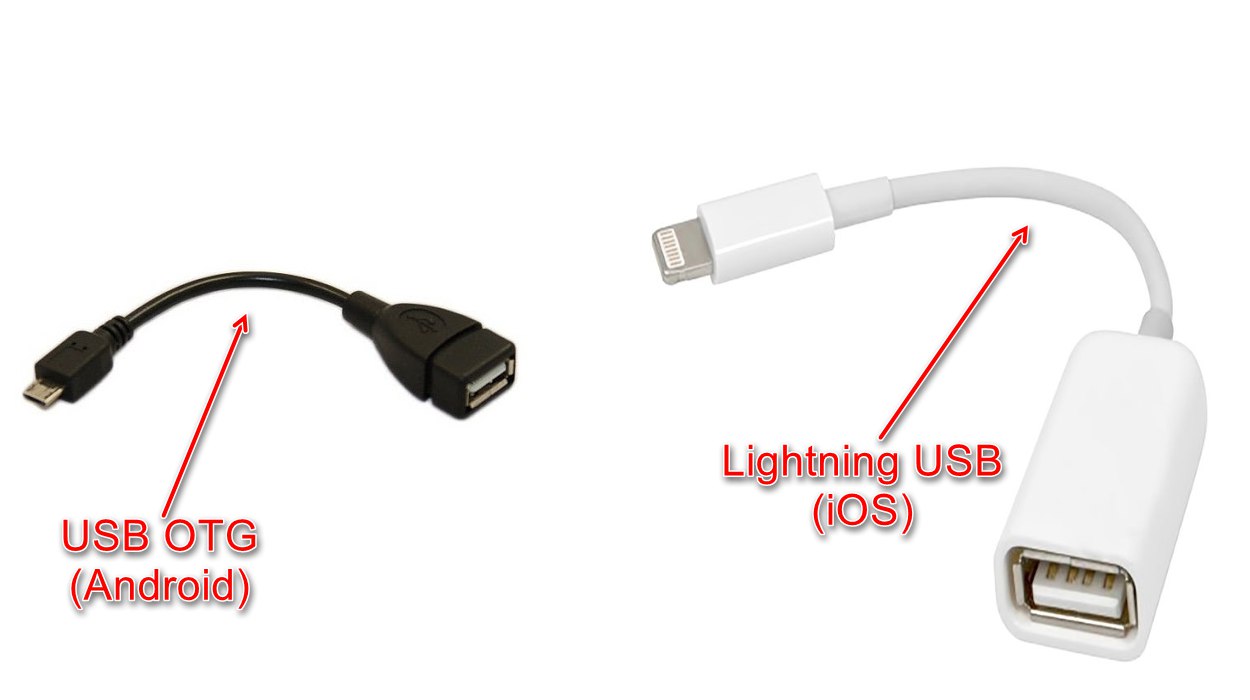
Procedura jest inna dla systemu operacyjnego niż Google i Apple, więc rozważymy je osobno.
Ważny! Aby ta funkcja działała, dysk flash musi być sformatowany w systemie FAT32 lub exFAT!
Więcej szczegółów: Formatowanie dysku flash USB do FAT32
Android
Funkcja OTG jest obecna w prawie każdym nowoczesnym oprogramowaniu opartym na „zielonym robocie”, jednak aby sprawdzić jego funkcjonalność, zaleca się pobranie aplikacji USB OTG Checker.
Pobierz USB OTG Checker ze sklepu Google Play
- Podłącz pendrive'a do adaptera i podłącz go do telefonu. Uruchom USB OTG Checker i sprawdź, czy urządzenie rozpoznaje pamięć zewnętrzną. W normalnych warunkach zobaczysz obraz podobny do zrzutu ekranu poniżej.
- Następnie otwórz odpowiedniego menedżera plików. W nich dyski flash są wyświetlane jako osobny dysk - kieruj się nazwą, która zawiera słowo USB.
- Otwórz pamięć wewnętrzną telefonu lub jego kartę SD. Wybierz wymagane pliki, zaznacz je i użyj funkcji kopiowania.
- Następnie przejdź do napędu, wybierz odpowiedni folder i użyj wkładki.
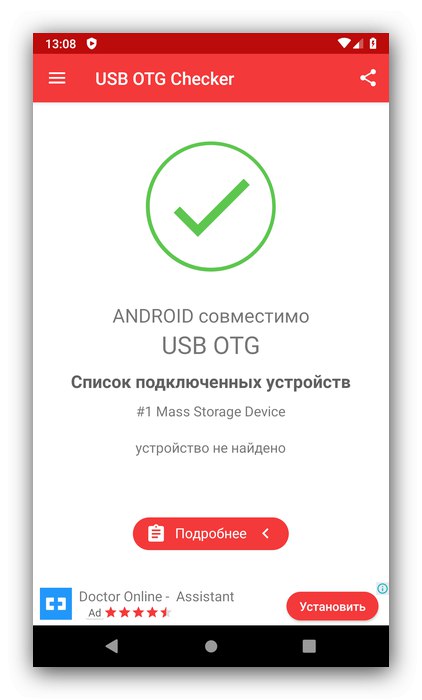
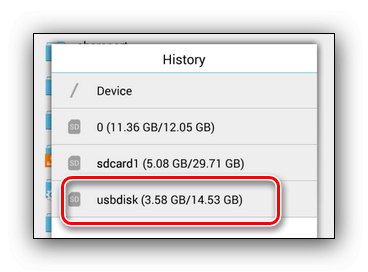
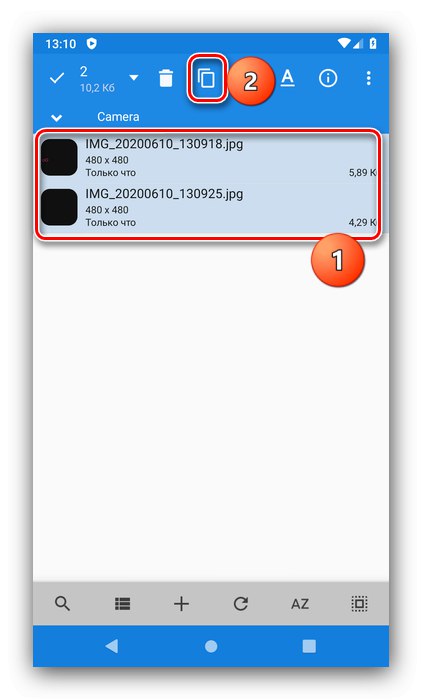
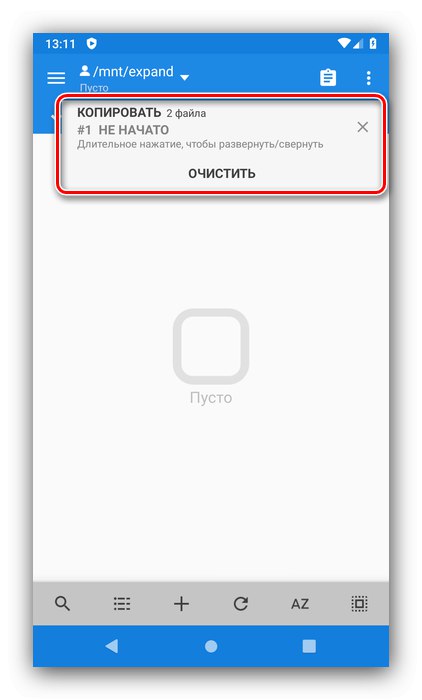
Gotowe - pliki zostaną przeniesione.
iOS
W przypadku systemu operacyjnego Apple nie musisz instalować żadnego dodatkowego oprogramowania, wystarczy wbudowane programy.
- Podłącz dysk do adaptera i podłącz ten projekt do telefonu, a następnie otwórz aplikację "Akta".
- Przejdź do zakładki "Przegląd", a stamtąd do menu „Miejsca”gdzie wybierz pamięć wewnętrzną iPhone'a.
- Znajdź dokumenty, które chcesz przenieść, wybierz je za pomocą odpowiedniego elementu w prawym górnym rogu okna i dotknij każdego z nich palcem, a następnie przytrzymaj dowolny element, aby otworzyć menu. Kliknij "Kopiuj", przejdź do okna wyboru miejsca, przejdź do pozycji odpowiadającej pendrive'owi USB, następnie ponownie naciśnij długo i wybierz "Pasta".
![Skopiuj i wklej dane, aby przenieść pliki z telefonu na dysk flash w systemie iOS przez OTG]()
Jeśli chcesz wyciąć pliki, wybierz "Ruszaj się" w menu kontekstowym, a następnie korzystając z okna wyboru katalogu, wybierz dysk zewnętrzny i kliknij "Ruszaj się".
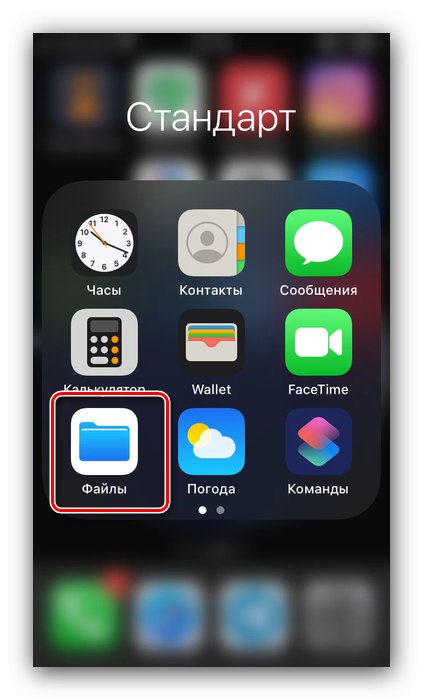
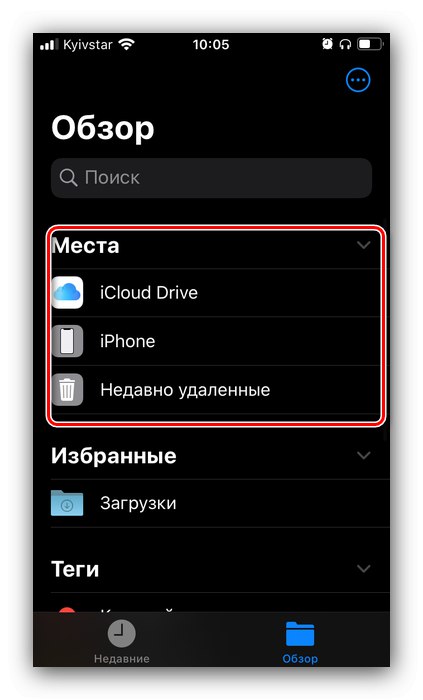
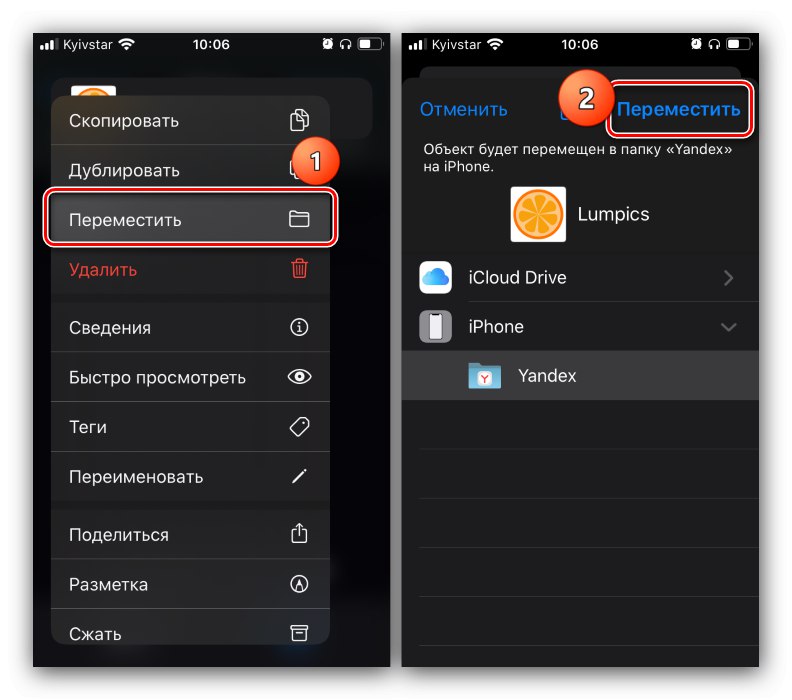
Zaczekaj na zapisanie danych, po czym operację można uznać za zakończoną.
Metoda 2: użycie komputera
Alternatywnym rozwiązaniem rozważanego problemu jest wykorzystanie komputera stacjonarnego lub laptopa jako pośrednika. Algorytm jest bardzo prosty: najpierw do komputera podłączany jest dysk flash USB, następnie telefon, po czym dane są przesyłane między wszystkimi urządzeniami. Proces jest szczegółowo opisany w osobnych artykułach, dlatego zamieścimy do nich linki, aby się nie powtarzać.
Więcej szczegółów:
Jak przenieść pliki z telefonu na komputer
Jak przenieść pliki z komputera na dysk flash USB
Eliminacja ewentualnych problemów
Weź również pod uwagę awarie, które mogą wystąpić podczas wykonywania powyższych instrukcji.
Problemy z rozpoznawaniem napędu flash USB
W niektórych przypadkach podłączone urządzenie pamięci masowej nie jest rozpoznawane przez telefon. Zazwyczaj najczęstszą przyczyną takiego zachowania jest nieprawidłowy system plików lub problem z adapterem, ale zdarza się również, że problem występuje na komputerze. Aby znaleźć rozwiązanie, zapoznaj się z następującymi artykułami.
Więcej szczegółów:
Telefon lub tablet nie widzi dysku flash USB: przyczyny i rozwiązanie
Co zrobić, jeśli komputer nie widzi dysku flash USB
Błąd odmowy dostępu
Czasami nośnik zewnętrzny nie pozwala na wklejenie skopiowanych danych, wyświetlając błąd „Brak dostępu”. Ten błąd oznacza dwie rzeczy, pierwszą jest to, że z jakiegoś powodu dysk flash jest chroniony przed zapisem. Możesz to sprawdzić za pomocą komputera, a także rozwiązać problem.
Więcej szczegółów: Usuń ochronę przed zapisem z dysku flash
Druga to możliwa infekcja wirusowa, ponieważ często złośliwe oprogramowanie nie pozwala na dostęp do zawartości pendrive'a i jej zmianę.W naszej witrynie znajduje się artykuł, który pomoże Ci to naprawić.
Więcej szczegółów: Jak sprawdzić dysk flash USB pod kątem wirusów